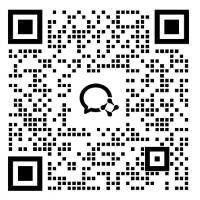如何避免防火墙导致的无法登录服务器?
- 来源:本站
- 编辑: 超级管理员
- 时间:2025-06-06 16:14:11
- 阅读2次
避免防火墙导致无法登录服务器,需要在规则配置、访问策略和应急机制等方面做好规划,以下是具体操作步骤和注意事项:
一、防火墙规则配置前的准备
1. 明确登录需求与端口
确认协议与端口:
SSH(Linux 服务器)默认端口为 22,RDP(Windows 远程桌面)默认端口为 3389,需确保防火墙允许这些端口的入站流量。
若已修改默认端口(如 SSH 改为 2222),需在防火墙规则中明确放行新端口。
记录当前可访问 IP:
提前记录管理员常用 IP 地址(如家庭宽带、公司固定 IP),避免规则误封后无法连接。
2. 开启防火墙前的测试通道
临时允许所有 IP 访问(仅测试用):
在 Linux 中可通过iptables -I INPUT -p tcp --dport 22 -j ACCEPT临时放行 SSH 端口,配置完规则后再收紧策略,避免因规则错误导致断连。
使用 VPN 或内网连接:
若服务器在内网环境,通过 VPN 接入后再配置防火墙,减少公网规则配置失误的风险。
二、防火墙规则精细化配置
1. 按 IP 范围放行,避免开放给所有 IP
Linux(iptables/ufw)示例:
bash
# 允许指定IP访问SSH(替换XXX.XXX.XXX.XXX为管理员IP)
iptables -A INPUT -p tcp -s XXX.XXX.XXX.XXX --dport 22 -j ACCEPT
# 允许某网段访问(如公司内网192.168.1.0/24)
iptables -A INPUT -p tcp -s 192.168.1.0/24 --dport 22 -j ACCEPT
Windows 防火墙配置:
进入 “高级安全 Windows 防火墙”→“入站规则”→“新建规则”,选择 “端口”→输入端口号→“允许连接”→“仅允许指定 IP”,避免勾选 “任何 IP”。
2. 设置规则优先级与默认策略
优先放行登录规则:
在防火墙规则列表中,将登录相关规则(如 SSH、RDP)置于顶部,确保其优先级高于拒绝策略。
默认策略设置为拒绝,再逐条放行:
Linux:iptables -P INPUT DROP(默认拒绝所有入站流量),再手动添加允许的登录规则。
避免直接使用ACCEPT默认策略,防止未授权端口被开放。
3. 保留应急登录通道
配置备用端口或协议:
除默认端口外,额外开放一个备用端口(如 SSH 同时开放 22 和 2222),并在防火墙规则中放行,若主端口被误封,可通过备用端口登录。
启用 Web 管理界面或带外管理:
若服务器支持 IPMI、iDRAC 等带外管理接口,通过独立网络通道访问,即使防火墙阻断常规网络也能远程管理。
三、配置后测试与验证
1. 实时监控规则生效情况
配置规则后立即测试登录:
在修改防火墙规则后,立即通过本地终端尝试 SSH 或 RDP 连接,确认是否正常。若失败,需在 30 秒内撤销规则(如通过iptables -D删除错误规则),避免长时间断连。
使用多设备测试:
用手机热点、公司网络等不同环境的设备测试登录,确保规则对所有允许的 IP 生效。
2. 启用防火墙日志审计
开启登录失败日志记录:
Linux:通过iptables -A INPUT -p tcp --dport 22 -m state --state NEW -m recent --set记录 SSH 登录尝试,失败时可通过/var/log/auth.log查看被阻断的 IP。
Windows:在防火墙设置中启用 “审核登录事件”,查看事件日志(路径:事件查看器→Windows 日志→安全)。
分析日志排查问题:
若登录失败,检查日志中是否有 “DROP” 或 “拒绝” 记录,确认是否因规则未放行导致。
四、应急处理:当防火墙导致无法登录时
1. 通过云服务商控制台或带外管理修改规则
云服务器应急入口:
若使用阿里云、腾讯云等服务商,登录控制台进入 “安全组” 或 “防火墙” 界面,临时删除阻断规则,恢复登录后再重新配置。
物理服务器带外管理:
通过 IPMI 接口(如 Dell iDRAC、HP iLO)远程登录服务器,进入系统后修改防火墙配置(需提前开启带外管理功能)。
2. 使用 SSH 密钥认证绕过密码攻击限制
提前部署密钥登录:
在 Linux 服务器中配置 SSH 密钥认证(将公钥写入~/.ssh/authorized_keys),并在防火墙规则中放行密钥认证的流量,即使密码登录被频繁尝试锁定,仍可通过密钥连接。
禁用密码登录增强安全性:
在sshd_config中设置PasswordAuthentication no,仅允许密钥登录,减少因密码暴力破解导致防火墙封锁 IP 的风险。
3. 重置防火墙规则为默认配置
Linux 应急重置:
若规则混乱导致无法登录,可通过服务器控制台(如云服务商的 VNC 终端)进入单用户模式,执行iptables -F(清空所有规则)或ufw disable(关闭防火墙),恢复登录后再重新配置。
Windows 防火墙重置:
在系统启动时按 F8 进入安全模式,通过 “高级安全 Windows 防火墙”→“还原默认策略” 重置规则。
五、长期维护与最佳实践
1. 定期备份防火墙配置
保存防火墙配置文件(如 Linux 的iptables-save > firewall.conf),若规则错误导致断连,可通过应急通道上传配置文件并恢复。
2. 启用 fail2ban 等防暴力破解工具
在 Linux 中部署 fail2ban,监控/var/log/auth.log中的登录失败记录,自动封禁频繁尝试的 IP,同时避免因误封管理员 IP 导致断连(可在配置中添加白名单)。
3. 分环境管理规则(开发 / 测试 / 生产)
生产环境防火墙规则需严格限制,仅放行必要 IP;开发环境可适当宽松,测试规则有效性后再同步至生产环境,减少配置失误。
总结
避免防火墙阻断登录的核心是 “规则精细化 + 应急通道 + 实时验证”:先明确允许的登录方式和 IP 范围,再通过 “先测试后生效”“保留备用通道” 等策略降低风险。一旦发生断连,利用云平台控制台、带外管理或密钥认证等方式快速恢复,确保服务器可访问性与安全性的平衡。
- 高防云服务器的优势?
2025-06-07
- 常见的国产服务器操作系统有哪些···
2025-06-06
- 如何避免防火墙导致的无法登录服···
2025-06-06
- 如何保障国内服务器的网络安全?
2025-06-06
- 美国高防服务器的网络安全防护能···
2025-06-03
- 高防服务器如何判断配置是否符合···
2025-05-03
- 深度解读高防服务器的数据加密技···
2024-09-19
- 面向中小型企业的经济实惠型高防···
2024-08-19
- 定制开发防火墙规则以增强高防服···
2024-09-13
- 高可用性集群构建技巧:确保主备···
2024-08-16
- 针对不同行业特点定制化开发专属···
2024-08-27
- 新一代智能高防服务器带来的用户···
2024-11-13


 咨询
咨询 QQ
QQ
 QQ在线咨询
QQ在线咨询